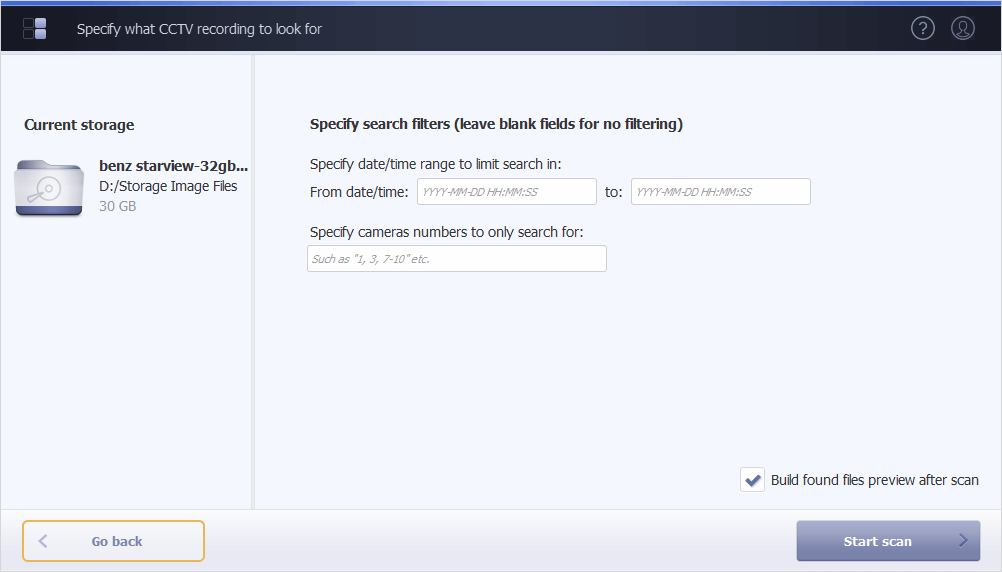Відразу після запуску програми вам буде запропоновано вибрати цифровий носій, який потрібно перевірити на наявність видалених або втрачених відеоданих. Операцію з відновлення даних можна розпочати лише обравши потрібне сховище.
Програмне забезпечення автоматично виявляє усі фізичні пристрої зберігання даних, підключені до локального комп'ютера. Процес виявлення та завантаження усіх сховищ може тривати кілька секунд.
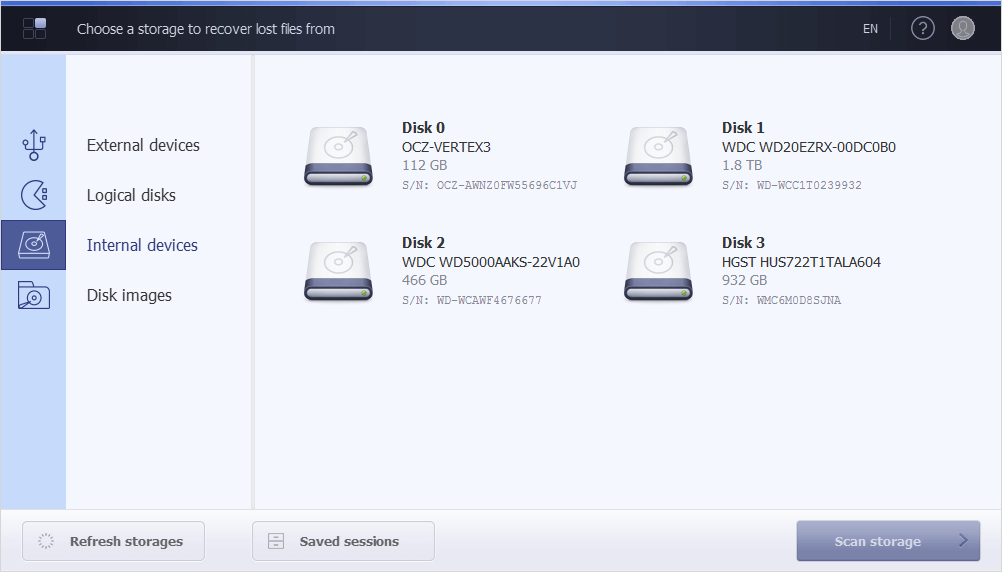
Ви також можете натиснути кнопку «Оновити сховища» в нижньому лівому куті вікна програми, щоб список оновився і у ньому з'явились нещодавно підключені пристрої. Будь ласка, зверніть увагу на те, що ви матимете справу виключно з віртуальними репрезентаціями реальних сховищ. Таким чином програма гарантує безпечну обробку сховищ, що не зачіпає оригінальні пристрої.
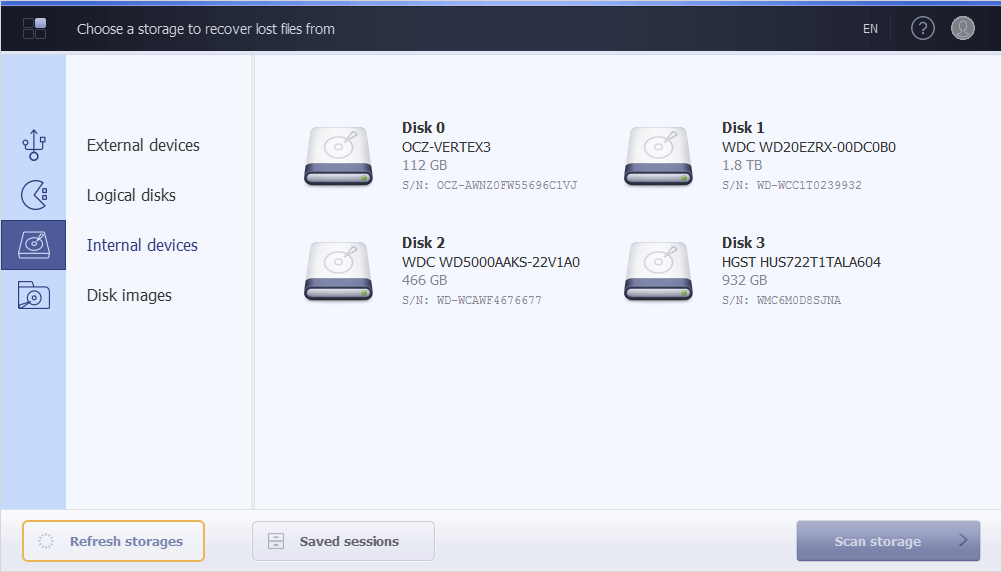
Наявний файл *.mrse з результатами сканування, що був створений за інструкціями з розділу Збереження операції сканування, можна відкрити за допомогою кнопки «Збережені сесії» в нижньому лівому куті вікна програми.
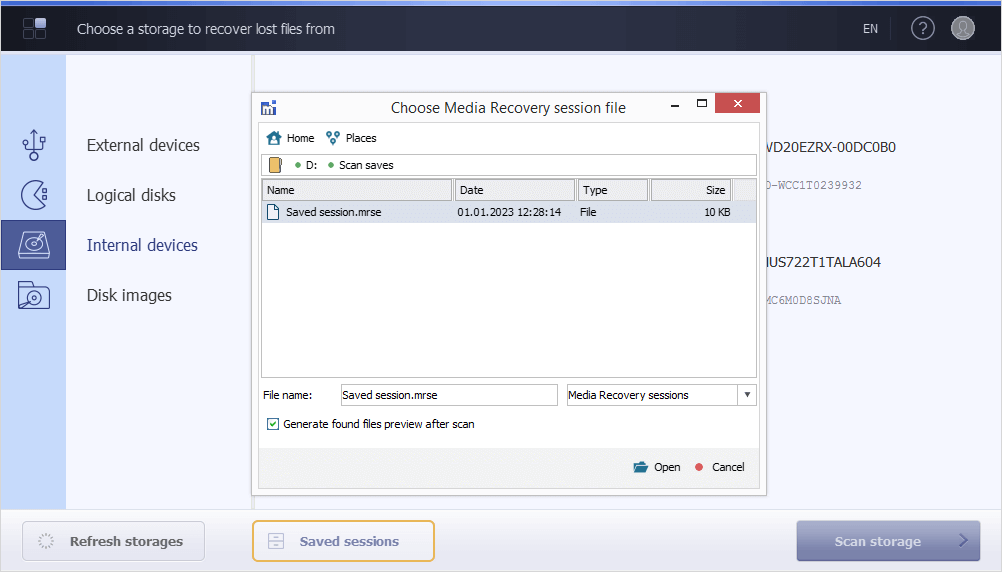
Сховище, з якого потрібно відновити дані, залежно від його типу, можна знайти в одній із наступних категорій:
Змінні пристрої
Тут можна побачити всі знімні носії, включаючи портативні жорсткі диски та SSD, карти пам'яті, USB-флешки тощо. Ви можете знайти потрібний пристрій за його назвою або ємністю.
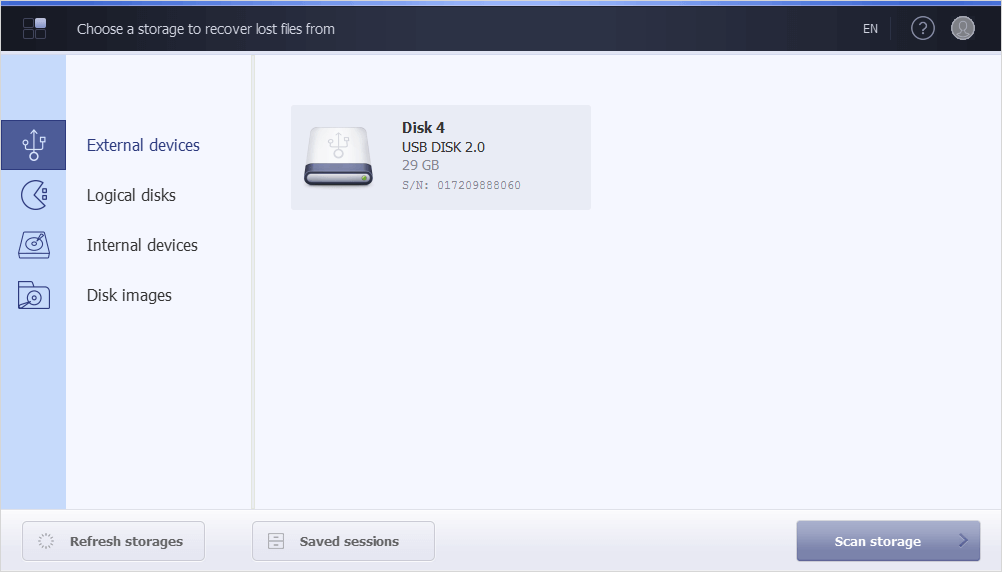
Логічні диски
Ця категорія містить усі дискові томи, які розпізнає поточна операційна система. Ви можете знайти потрібний за назвою, що йому надала ОС, типом файлової системи або розміром.
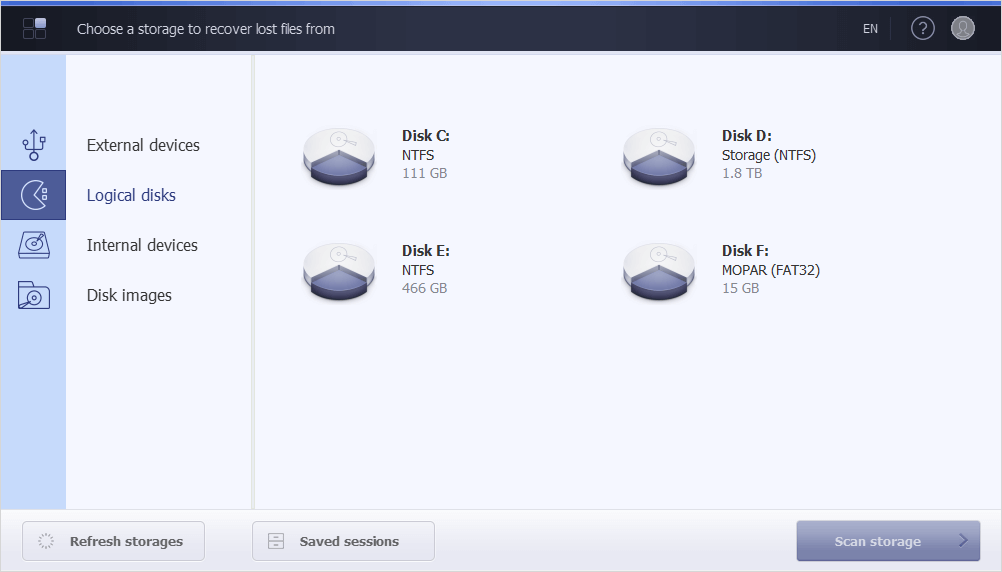
Внутрішні пристрої
Тут можна знайти всі внутрішньо підключені до комп'ютера накопичувачі, наприклад, його внутрішні жорсткі або твердотільні диски. Потрібний диск можна відрізнити за назвою або ємністю.
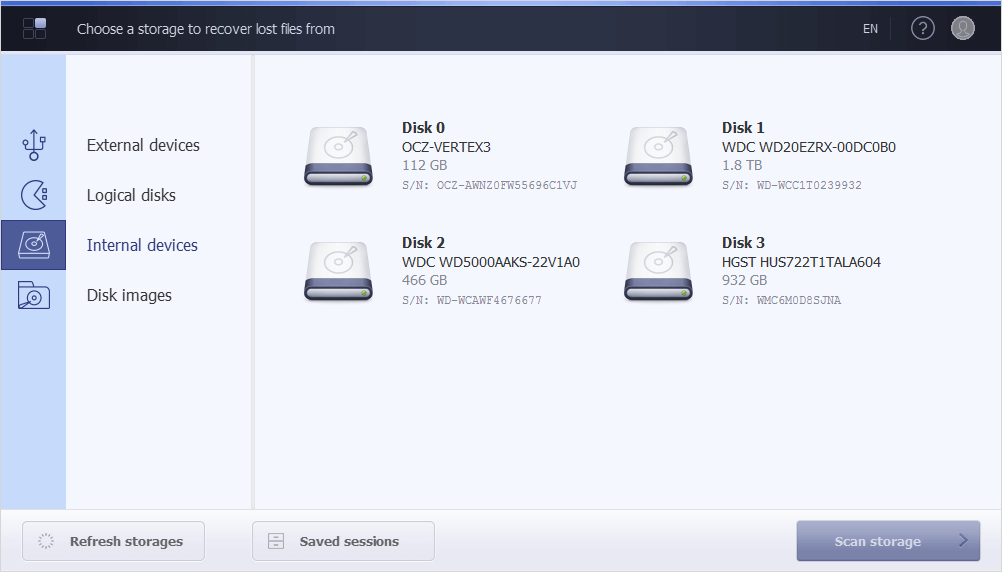
Якщо один диск містить кілька розділів, клацніть на ньому двічі, і програма відобразить їх список разом із типами файлових систем, розмірами та початками. Ви можете вибрати один із них або поставити галочку біля опції «Сканувати все сховище», щоб виконати сканування всього диску.
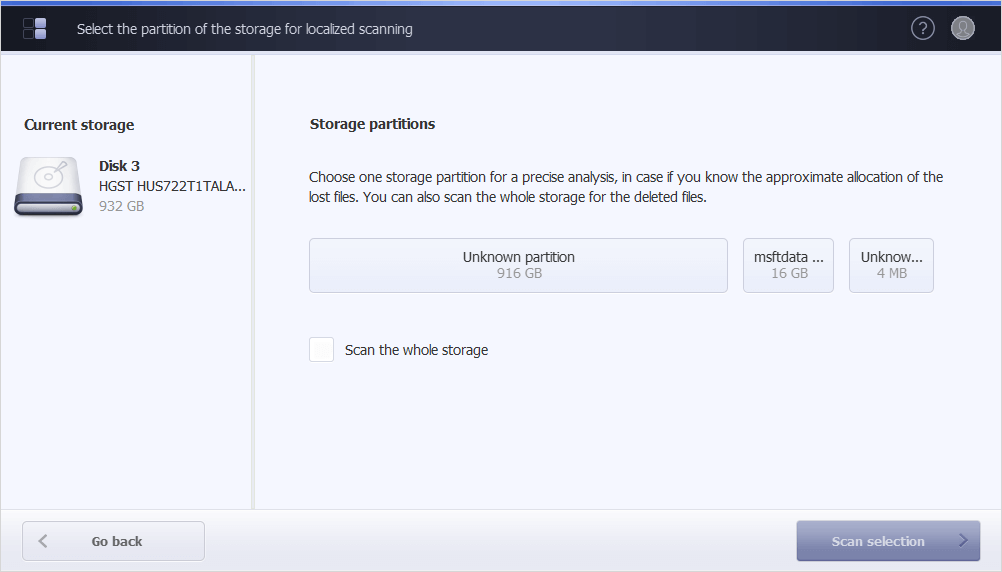
Файли образів
Образи дисків підтримуваних форматів можна завантажити в програму за допомогою кнопки «Відкрити новий». У відкритому діалоговому вікні перейдіть до розташування файлу образу диска, виберіть його та натисніть «Відкрити».
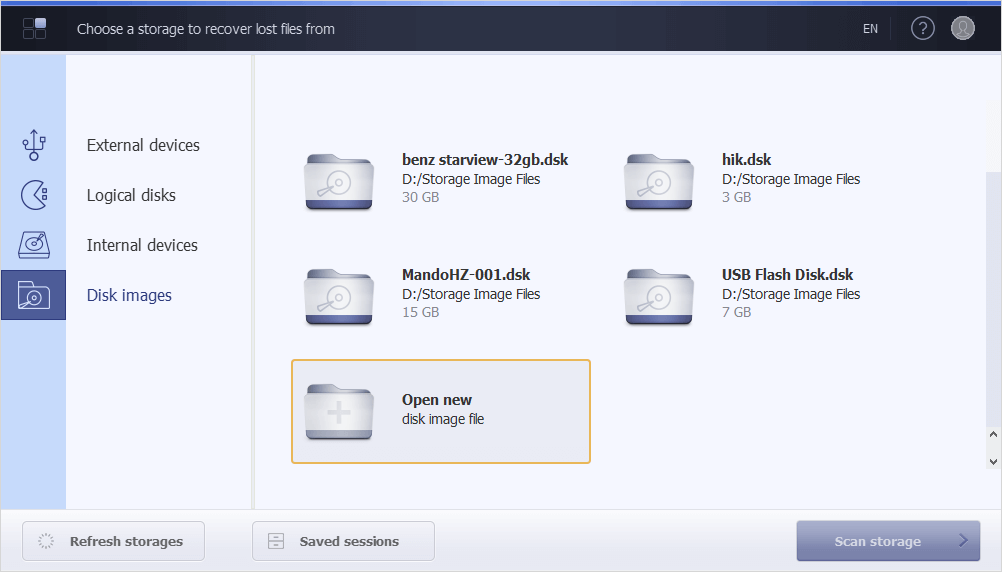
Визначившись з потрібним сховищем, виберіть його в інтерфейсі та натисніть кнопку «Сканувати сховище» (або «Сканувати обране»), щоб перейти до Сканування.
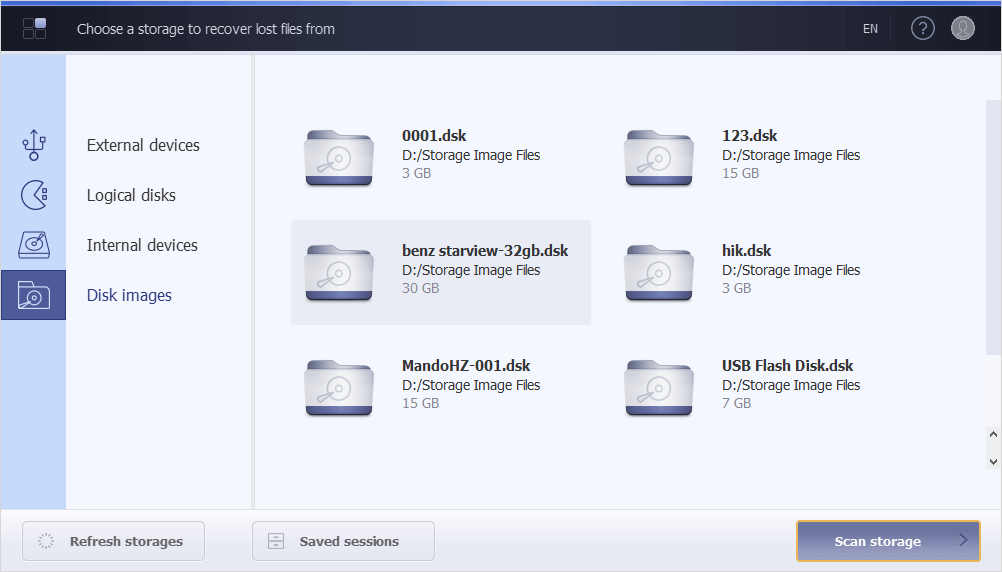
У разі помилки ви завжди можете повернутися до попереднього кроку, натиснувши «Повернутися».